excel如何快速批量地截取中间文本
来源:网络收集 点击: 时间:2024-04-05【导读】:
在excel日常办公中,我们经常会遇到在表格内有许多的姓名成绩和学校,如果我们需要将这些姓名和学校删除掉,只需要提取出每位同学的成绩在表格内,如果我们一个一个将其提取出来,过程既繁琐又复杂,那么我们应该怎么操作才能快速批量的截取中间文本呢?接下来我将用一个例子来为大家讲解如何操作。工具/原料moreexcel方法/步骤1/6分步阅读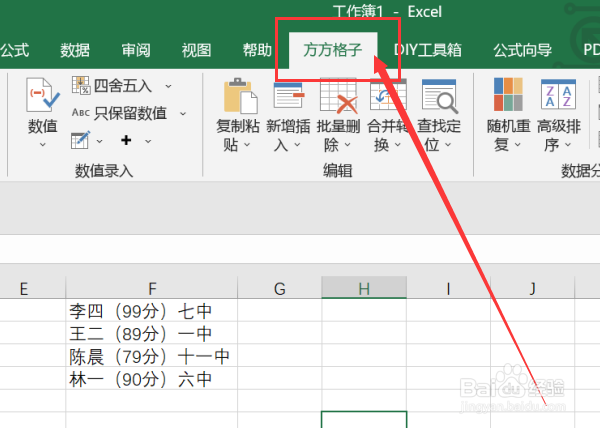 2/6
2/6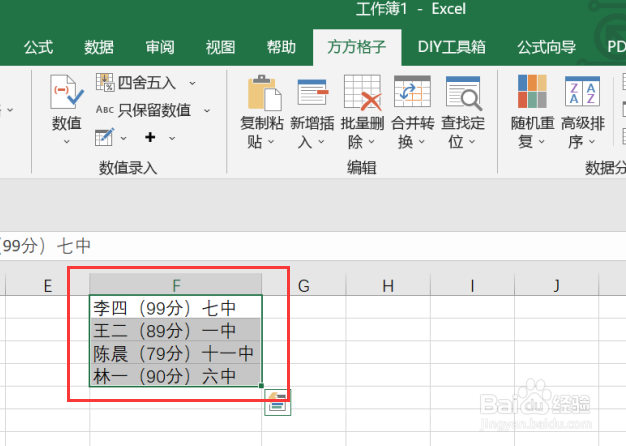 3/6
3/6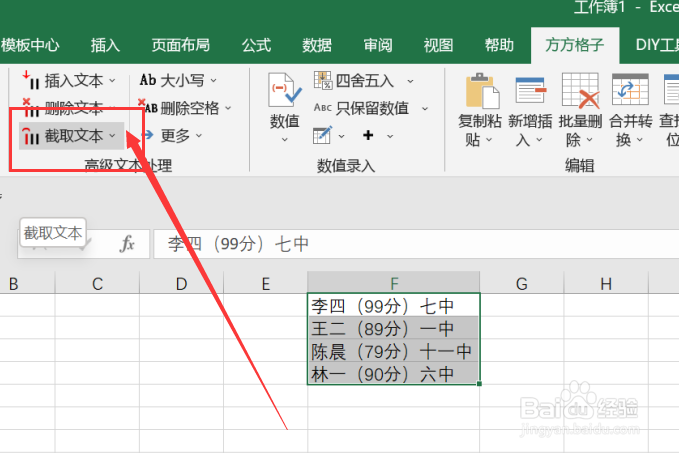 4/6
4/6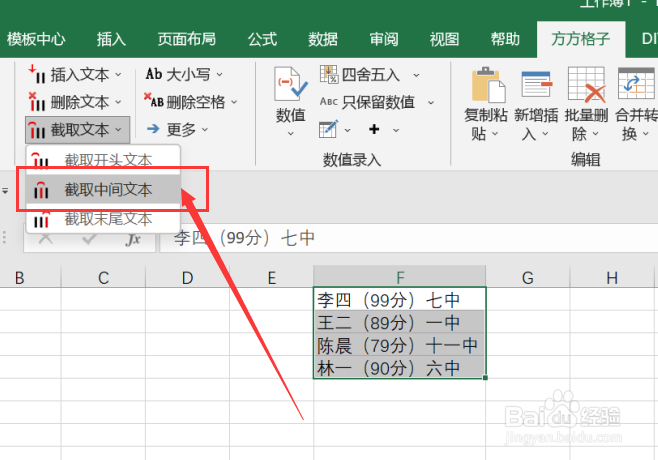 5/6
5/6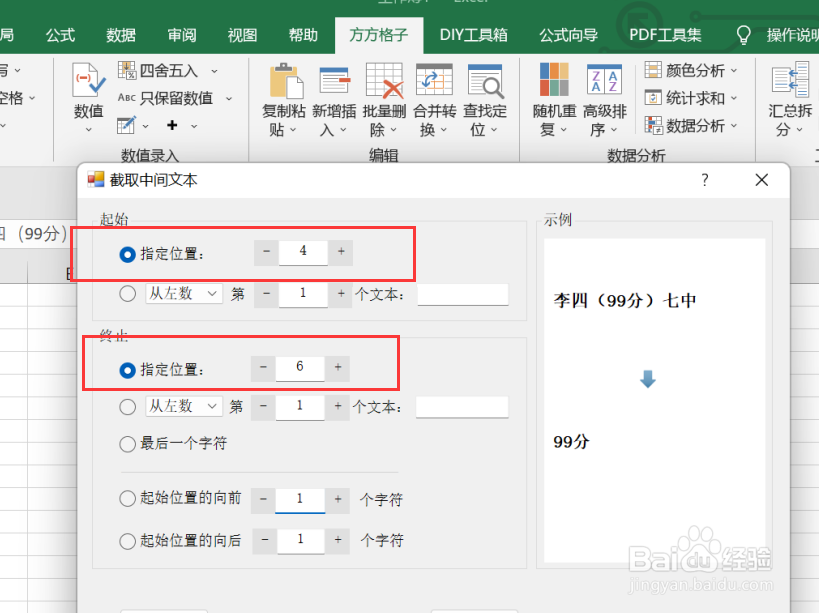 6/6
6/6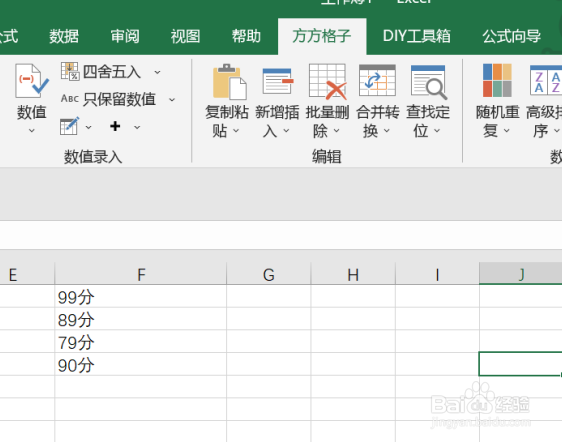 注意事项
注意事项
如果我们需要将这些姓名和学校删除掉,只需要提取出每位同学的成绩在表格内,我们应该如何操作呢?首先,我们先打开excel软件,点击软件内的“方方格子”选项卡。
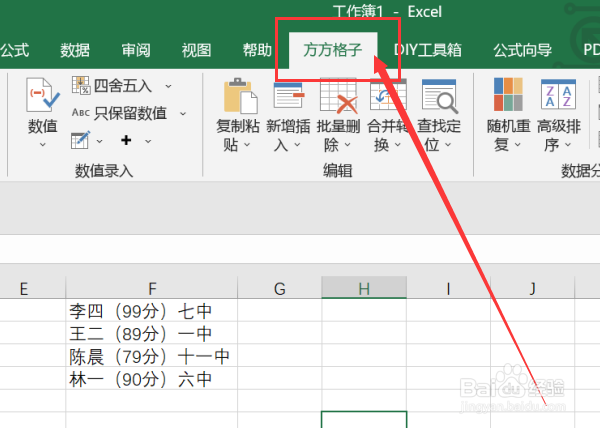 2/6
2/6点击方方格子选项卡后,我们需要根据我们要进行的操作选择我们需要进行处理的部分,例如这里我们选中的是F1:F4。
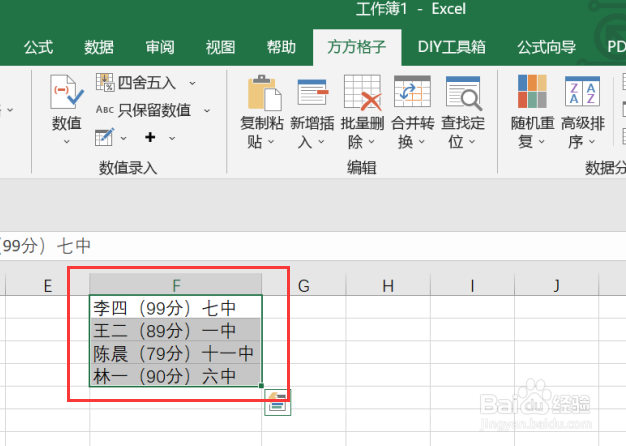 3/6
3/6选中我们需要进行处理的部分后,在高级文本处理模块中,点击“截取文本”选项卡,点击后即可进行下一步操作。
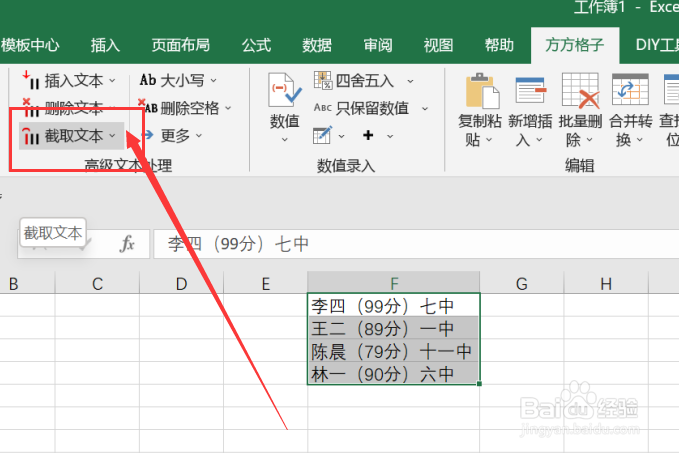 4/6
4/6点击截取文本选项卡后,就会出现一个下拉菜单,点击下拉菜单中的“截取中间文本”选项卡,点击后即可进行下一步操作。
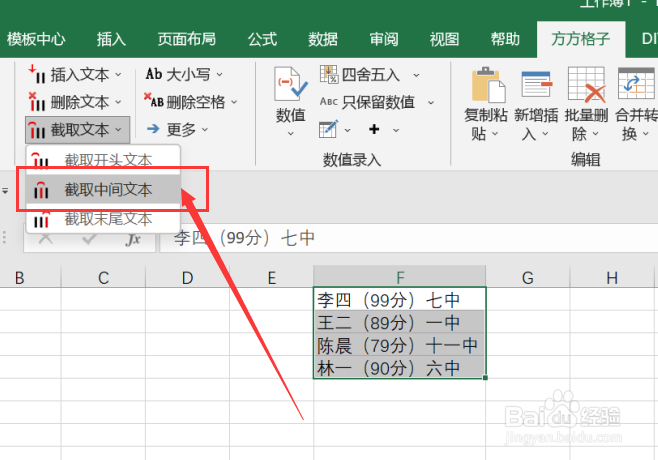 5/6
5/6点击后,就会出现一个对话框,我们需要根据对话框内容选择我们要进行的操作,例如这里我们选择需要截取的起始指定位置为4,终止指定位置为6。
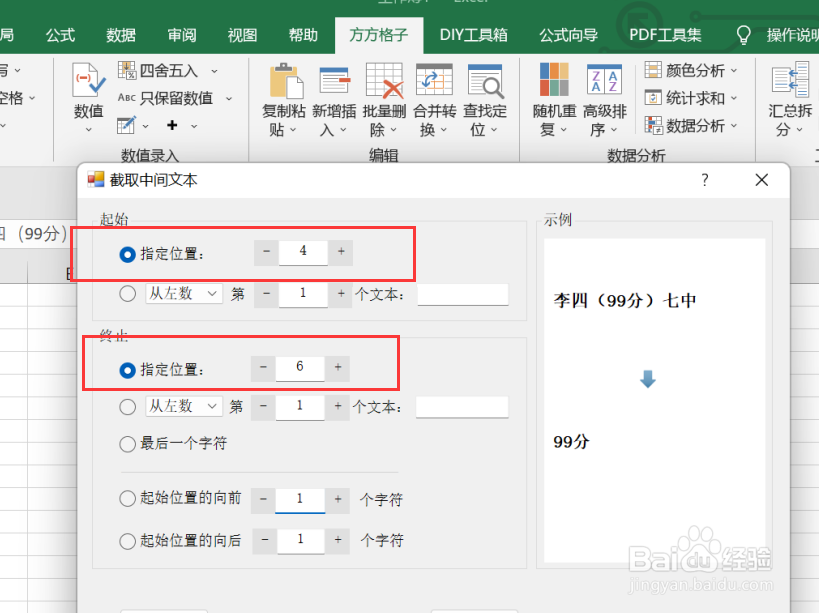 6/6
6/6如图所示,点击确定后,就可以获得我们所需要的结果了。
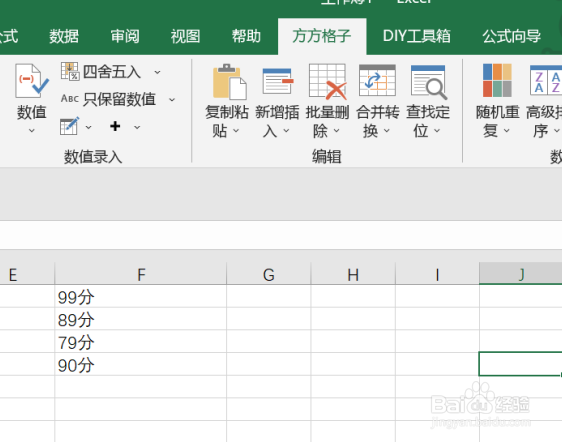 注意事项
注意事项如有帮助帮忙点赞哦!
EXCELEXCEL截取文本版权声明:
1、本文系转载,版权归原作者所有,旨在传递信息,不代表看本站的观点和立场。
2、本站仅提供信息发布平台,不承担相关法律责任。
3、若侵犯您的版权或隐私,请联系本站管理员删除。
4、文章链接:http://www.1haoku.cn/art_428495.html
上一篇:ps怎么把多张照片叠加
下一篇:学篮球的最佳年龄是几岁
 订阅
订阅